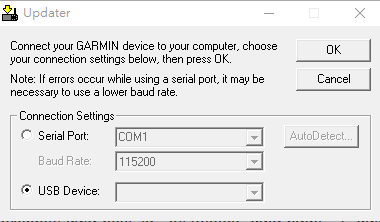Garmin DriveSmart 61自救更新
全部資料參考由各位大大整理而成
本人Garmin DriveSmart 61更新測試ok
隱藏保護的作業系統檔案
檔案總管→檢視→選項
檢視→隱藏保護的作業系統檔案 (取消勾選)→確定
首先在地圖導航畫面, 按速度0, 按速度0, 長按約6秒直到進入測試選單,
選擇Configuration and Settings
選擇MTP Settings
選擇Mass Storage
儲存
電腦接上Garmin DriveSmart 61
等等會在電腦中出現磁碟機,
先把garmin資料,全部 copy到電腦上備份,一定要備份
解鎖Firmware Garmin DriveSmart 61
官網USB驅動程式下載
解鎖Firmware(所需軟體)用IMGPatcher解鎖,RGN_Tool轉換,再用Updater刷入導航
把電腦garmin \.system裡面的「gupdate.gcd」檔案複製到桌面,
若發現沒有 GUPDATE.GCD,就需要下載 Garmin Express 或 WebUpdater 「重新安裝」(就算是最新版也是要重刷一次),之後 GUPDATE.GCD 就會跑出來了。 (GUPDATE.GCD 複製到本機後,就可以拔掉USB並讓機器重新開機了)
1 開始解鎖 IMGPatcher中,Browse,打開桌面的「GUPDATE.GCD」,解鎖輸出「GUPDATE_Patched.GCD」。
2 轉換 RGN_Tool中,檔案>開啟,選擇桌面上的「GUPDATE_Patched.GCD」,然後檔案>另存成.RGN檔(GUPDATE_Patched.rgn)
3 刷入導航 回到桌面 執行Updater的檔案位置,把(GUPDATE_Patched.rgn)拖曳至Updater圖示上面放開,
底下Connection Settings改成USB Device(此時它的下拉框沒東西),
拔掉garmin USB裝置,然後直按電源鍵出現關機晝面,按關機
插入usb,當主畫面GARMIN亮起,才能持續按住導航螢幕的最右下角,畫面上方中間會出現SYSTEM代表成功,如果沒有在重試幾次,注意Updater的下拉框變成有裝置時,按OK上傳去機台,等到程式全部上傳,手才可以放開,機台重開機就解鎖了。(注意有差不多三個程式在更新,所以等到不會更新時才放開)如果沒有全部更新,安裝地圖完後會發生地圖找不到
更新地圖
把下載好的新地圖(Garmin 2025.10地圖檔)依序放進導航裡面對應的資料夾(複製貼上教學)後新地圖就已經裝上去了,可以從導航的地圖設定確認版本或搜尋新地圖才有的地點做確認。
刪刪刪
NOTE:⠀
NOT_FOR_SALE
有你想要的東西,不要錯過
去官網下載usb driver 後,
再參考這篇Garmin nuvi 3595 更新圖資2023.40自力救濟教學
就可以更新了。
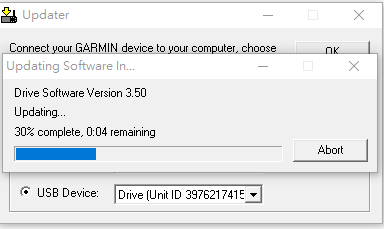
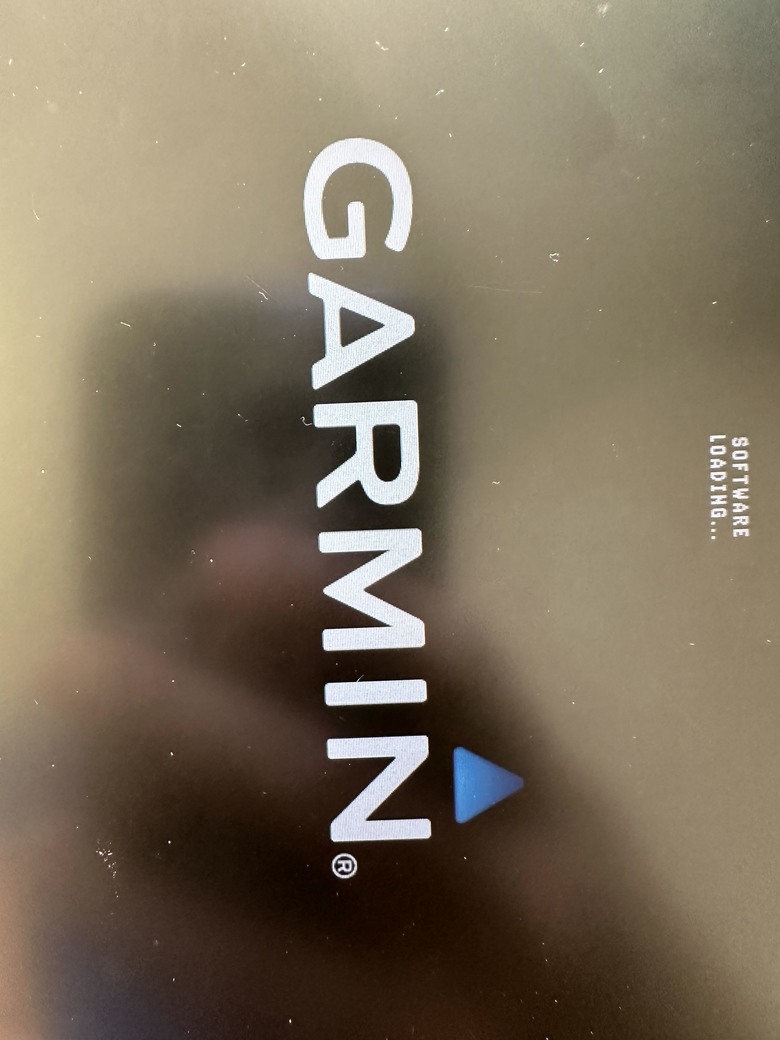
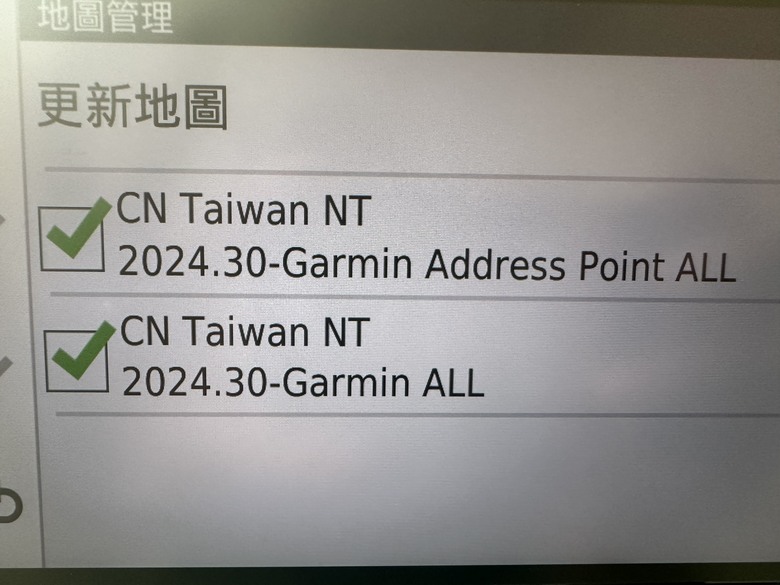
這個詳細地圖有個JCV version:23.40,
應該是JCV 這個資料夾內部,有個TWCNSVG.jcv的檔案,
我把他刪了後再開機,JCV version:23.40就不見了。
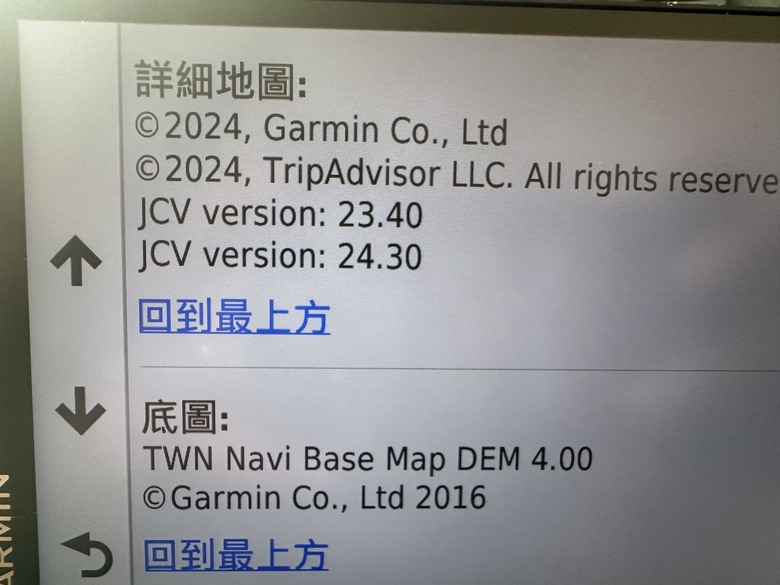
內文搜尋
X